活动 3:应用约束
在此活动中,您将完全约束刚体并对移动零件应用规定的平动,使其能够在 -Z 方向上移动,同时防止其在 X 和 Y 方向上运动。若要约束模型,您需要完成以下任务:
- 将固定结构约束应用于刚体
- 定义要应用规定平动的面
- 对移动零件应用规定平动
- 定义控制规定平动的增强曲线。
前提条件
- 活动 2 已完成。
步骤
在全部六个平动自由度和旋转自由度上完全固定刚体。
单击
 (“仿真”工作空间 >“设置”选项卡 >“约束”面板 >“结构约束”)以打开“结构约束”对话框。
(“仿真”工作空间 >“设置”选项卡 >“约束”面板 >“结构约束”)以打开“结构约束”对话框。确认约束“类型”已设置为“固定”。
单击内螺纹管接头零件以将其选作“目标”。
注意:由于它是刚体,因此当您单击任何边或面时,会选择整个实体。请注意,在“结构约束”对话框中,除了常见的平动自由度之外,还显示了三个旋转自由度。属于刚体的元素支持六个自由度。
确认“Ux”、“Uy”、“Uz”、“Rx”、“Ry”和“Rz”**轴**选项全部都已激活,以蓝色亮显来指示。
单击“确定”以设置约束并关闭对话框。
将移动零件的正面定义为要应用“规定平动”的位置。
注意:在 Fusion 中,规定平动被视为约束而不是载荷,因为它们控制对象的位置。这种平动可将各个零件推到一起。单击
 (“仿真”工作空间 >“设置”选项卡 >“约束”面板 >“规定平动”)以打开“规定平动”对话框。
(“仿真”工作空间 >“设置”选项卡 >“约束”面板 >“规定平动”)以打开“规定平动”对话框。确认“对象类型”已设置为
 “面”。
“面”。确保将“约束类型”设置为“位移”。
单击移动零件的正面以将其标识为“选定对象”。
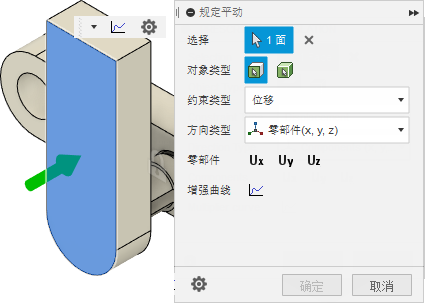
在 -Z 方向上对移动零件的正面应用 10 毫米的规定平动。
确认将“方向类型”设置为“分量(x, y, z)”。
单击全部三个分量*“Ux”、“Uy”和“Uz”*以选择它们。
注意:若要在不应用单独固定约束的情况下防止 X 和 Y 方向的运动,请选择“Ux”和“Uy”,但将其大小保留为零。在“大小 Uz”字段中输入值 -10 毫米。
定义“增强曲线”,该曲线使用下图所示的值控制规定平动:
在“规定平动”对话框中,单击
 “增强曲线”。
“增强曲线”。输入“时间”和“倍增”数据点,如下图所示:
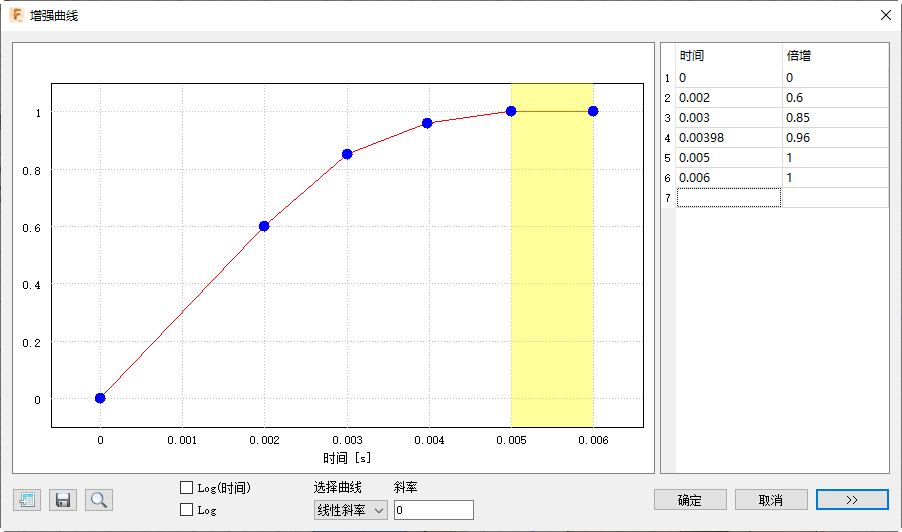 注意:随着事件接近结束,此曲线将逐渐降低位移的速度。对于额外的毫秒,位置将保持恒定,在此时间内,您将会看到在插入到卡夹部件的锁定触头后的任何弯曲振动。前两个数据点指示速度为 3,000 mm/s (0.6 * 10 mm/0.002 s)。在接下来的步骤中,我们将对此零件应用初始速度以防止速度突然从 0 加速到 3,000 mm/s。
注意:随着事件接近结束,此曲线将逐渐降低位移的速度。对于额外的毫秒,位置将保持恒定,在此时间内,您将会看到在插入到卡夹部件的锁定触头后的任何弯曲振动。前两个数据点指示速度为 3,000 mm/s (0.6 * 10 mm/0.002 s)。在接下来的步骤中,我们将对此零件应用初始速度以防止速度突然从 0 加速到 3,000 mm/s。单击“确定”以接受该曲线。
单击“确定”以应用规定平动并关闭对话框。
活动 3 概要
在本活动中,您完成了以下任务:
- 将固定结构约束应用于刚体
- 将移动零件的正面定义为要应用规定平动的位置
- 对移动零件应用规定平动
- 定义控制规定平动的增强曲线。